
저는 노란색의 코닥, 빨간색의 아그파, 초록색의 후지 필름상표를 아직도 기억하지만 이제는 필름 값도 사진 인화료도 모두 다 사라진 스마트폰 카메라 시대에 살고 있습니다. 우리 곁에 있는 스마트폰이 날이 갈수록 진화하는 카메라이고 보니 우리 생활에도 변화가 오고 메모보다도 촬영이 더 익숙하고 편리한 세상에서 살게 되었습니다. 그런데 스마트폰 카메라도 디지털 카메라인지라 다양한 기능을 가지고 있어서 이를 알고 잘 활용해야 많은사진을 좋은 기록으로 남길수 있겠습니다.
어르신들의 스마트폰 카메라는 어떤 기능을 잘알고 활용해야 하는 걸까요?

1. 화면위에 수평수직안내선 활용하기.
촬영중인 사진이 좌우가 삐뚤거나 기울 때 화면에 수평수직 분할선이 있다면 어떨까요? 피사체의 일부 또는 전부를 선과 맞춘다면 삐뚤거나 기울어지지 않은 균형 잡힌 화면의 사진을 찍을 수 있지 않을까요. 사진작가의 수준에는 못 미친다고 해도 누구나 기뻐할 수 있는 일상의 사진을 편리하게 촬영할 수는 있겠습니다.
카메라 앱을 작동시키시고 좌측상단 설정(톱니바퀴모양)을 선택합니다. 설정화면에서 계속 아래로 이동하시고 ( 한페이지가 넘어갈때쯤 나타나는 )“수평/수직 안내선”을 찾아서 옆에 있는 온 오프 스위치를 켜시면 카메라 화면안에 상하좌우 두줄씩 네 개의 안내선이 나타나게 되어 사진촬영과 프레이밍(framing)에 도움을 받을 수 있습니다.

2. 자동셔터 활용하기

CANON, Nikon, SONY, PENTAX, LUMIX 등등 한시대를 풍미했던 유명 카메라들이 있었습니다.
이 카메라들에게서 제가 제일 탐냈던 기능은 우습게도 셔터 타이머, 자동 셔터였습니다.
카메라로 사진을 찍는 당사자의 얼굴은 항상 사진에서 보이지 않던 시절이었기에 다 함께 얼굴을 담을 수 있는 자동 셔터는 선호 기능이었고 특히, 삼각대에 올려진 자동 셔터카메라는 신혼여행의 필수품이기도 했습니다. 카메라를 고정시키고 가만 놔두어도 스스로 사진을 찍는 다는 것은 15세 소년이었던 제게는 호기심을 자극하는 큰 매력이었습니다.
물론 요즘의 스마트폰 카메라에도 셔터 타이머가 있고 특히 갤럭시S24에는 2초 5초 10초로 선택 할 수 있는 타이머기능이 있습니다. ( 타이머를 사용할때는 마지막에 세팅했던 타이머시간이 리셋 되지 않은 경우도 있으니 주의할 필요가 있습니다.)
3. 베스트 샷, 누구 기준의 베스트 ?
골프나 당구에도 베스트샷이 있습니다만 사진의 베스트 샷은 어떤 의미일까요? 요즘말로 인생 샷을 가리키나요? 갤럭시S24에는 “장면별 최적구도 추천”이라는 기능이 있어서 “구도(構圖)”에 자신이 없으신 분들에게 구도추천을 드리고 베스트샷을 돕는 옵션메뉴가 있습니다. 사용자들이 좋아하는 구도 수백만장을 학습 한 AI(인공지능:Artificial Intelligence)가 좋은 구도라고 판단되는 지점을 추천해주는데 옵션메뉴라서 기본 설정에서는 비활성화 되어있고, 촬영시에는 참고하시라는 의도랍니다.

카메라설정의 앞부분에 있는, "인텔리전트 최적화"를 선택하고 맨우측의 그림과 같이 “장면별 최적촬영”을 찾아서 바로 옆에 있는 온 오프 스위치를 켜시면 카메라 화면 중앙에 하얀색 원과 안내선이 나타납니다. 이때 카메라를 움직이면 또 하나의 노란색원이 나타나는데 피사체를 따라 이동하다가 구도가 잘 맞춰지면 하얀원속에 노란색원이 합쳐지고 이때가 바로 인공지능이 추천하는 구도가 되는 것입니다. 바야흐로 셔터만 누르면 인공지능이 추천한 구도로 사진이 만들어지는 좋은 세상입니다.
4. 화면 비율(Screen Aspect Ratio)
화면의 비율을 표기하는것으로 "가로 : 세로" 형식으로 나타내는데, 화면이나 이미지, 비디오 콘텐츠 등을 표시할 때 중요한 기준이 되고 있습니다.
갤럭시 스마트폰 카메라에서는 네가지의 화면비율을 지원하는데 필요한 해상도와 비율에 맞게 카메라에서 선택할수 있습니다. 화면비율은 카메라 앱 화면상단 셔터 타이머 바로 옆에 있습니다.

1) 1:1
정사각형 비율로, 일부 소셜 미디어 플랫폼에서 이미지나 비디오를 업로드할 때 사용됩니다. 모바일 기기에서의 시청 경험을 최적화하기 위해 설계되었습니다.
2) 4:3
전통적인 텔레비전과 컴퓨터 모니터의 비율로, 예전에는 이 비율이 표준이었습니다. 사각형에 가까운 형태로, 오늘날에도 클래식 TV 쇼나 일부 모바일 디바이스등에서 만나는 경우가 종종 있습니다.
3) 16:9
현대적인 텔레비전, 컴퓨터 모니터, 스마트폰 등에서 가장 흔히 사용하는 비율입니다. 이 비율은 HD, Full HD, 4K UHD 등의 고해상도 콘텐츠용으로 표준이된 비율입니니다. 특히, 넓은 화면으로 영화나 비디오 게임을 즐길때 몰입감을 줄수있다는 장점이 있습니다.
4) Full HD
보통 “Full HD(High Definition)”는 1080p(1920 x 1080픽셀) 저장 공간을 넘지 않는 선명한 HD 디지털 영상의 업계 표준이 되었으며, 일반적으로 사용되는 스마트폰의 비율이기도 합니다.
5. 해상도(resolution)
스마트폰 카메라도 디지털 카메라처럼 사진의 해상도를 표시할 때에 화소(畵素)단위를 사용합니다. 디지털 화상을 구성하는 최소 단위인 "화소"를 의미하는것입니다. "점(點)"이란 뜻이며, 영어로는 픽셀(Pixel)이라 부릅니다. 픽처 엘리먼트(Picture element)의 줄임 말이며, 컴퓨터로 사진이나 그림을 볼 때 기본이 되는 단위입니다. 디지털 카메라는 화소(픽셀)수가 많을 수록 화질이 선명해집니다. SONY고객지원센터(기사 ID : S500082266 / 최종 수정 : 2002/06/21)
갤럭시 스마트폰 카메라 S24는 필요에 따라 1200만, 5000만, 2억화소 해상도로 사진을 촬영할 수 있습니다

카메라모드 윗쪽에는 12M 또는 50M이라고 사진의 해상도선택사항이 표시되어 있습니다.(그림에서는 좌측옵션메뉴) 12M은 1200만 화소를 50 M은 5000만 화소로 사진의 해상도를 셋팅하는 옵션입니다. S24 Ultra 모델은 200M도 선택할수 있다는데 200M은 2억화소사진이 되겠습니다.
사진의 해상도는 곧 화면을 구성하는 점들의 총량(量)이므로 이따금 저장능력을 고려해볼 필요가 있습니다만, 이런점에서는 12M 이 무난한 화소 선택이라 하겠습니다.
6. 모션포토(motion photo)
해상도 바로옆에는 모션포토라는 옵션이 자리하고 있습니다. 선택하면 노란색으로 변하면서 활성화 되는데 이 모션포토를 활용하면 촬영직전 2~3초간의 짧은 움직임을 담아서 촬영전의 상황을 보여줄수가 있습니다. 모션포토를 굳이 정의 한다면 "아주 짧은 동영상+스틸컷"이라고나 할까요. 아이폰에서는 라이브 포토 란 이름으로 알려져 있던 기능인데 갤럭시에서는 모션포토 란 기능으로 소개하고 있습니다

모션포토를 활성화하고 촬영된 사진은 스틸컷과 같은 모습에 '모션포토 보기'라는 버튼이 생성되어 있는 것을 볼 수 있는데 이 버튼을 누르면 바로 2~3 초 컷 영상을 볼 수 있고 또 편집할 수도 있습니다. 요즘 젊은MZ세대들이 SNS에 소개하는 추천사진들중에는 Gif( Graphics Interchange Format : JPG와 같이 이미지 압축데이타포맷) 사진이 많아서 모션포토 사진들에 대한 선호가 높은것을 알수 있습니다. 조작이 단순한 만큼 어르신들도 다양하게 활용해 보실 필요가 있겠습니다.
7. 필터(filter)
카메라의 필터는 단순하게 렌즈 유리를 보호할 뿐만 아니라, 다양한 효과를 통해서 촬영자가 의도하는 내용까지 표현할 수 있어서 여러가지 제품들이 판매되고 있지요. 저렴하게는 만원도 않되는 가격의 필터부터 하나에 몇 십만원에 이르는 고급 렌즈 필터들까지 있다고합니다. 그런데 스마트폰 카메라에도 필터가 있습니다.
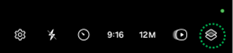
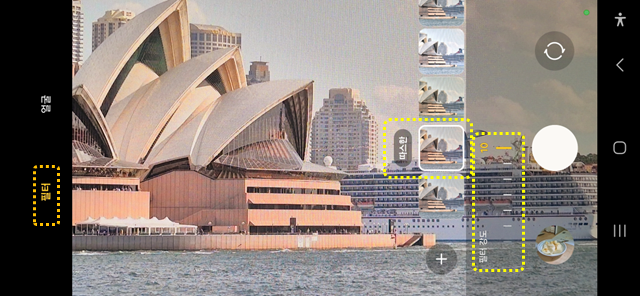
우선 스마트폰 카메라 S24의 필터 기능을 촬영목적에 따라 필터(풍경)나 얼굴(인물사진)중에서 하나를 선택하시고 색감이나 분위기에 필요한 필터(원본, 따스한, 차분한, 밝은 등 12가지)중 한가지를 고르신 다음 바로 아래에 있는 필터강도(슬라이드)를 조절 하셔서 촬영하시면 원하는 필터의 효과의 적용할수 있게 되는데 아주 간편한 조작의 소프트웨어 필터라고
하겠습니다.
최근에는 시중에 ND필터라고해서 갤럭시에 물리적으로 장착할수있는 자연광( Neutral Density) 필터도 소개되고 있어서 필터를 사용하는 여러가지 기법과 기술들이 디지탈카메라에서도 크게 발전할것으로 보입니다..
8. 배율(magnification)

이번에는 카메라모드의 화면 오른쪽에 있는 옵션을 살펴 보겠습니다. 우선 ".6 1x 3" 라고 보일텐데 3을 선택하면 더 우측에 또 한줄의 옵션이 나타나고 더 많은 배율선택을 볼수있게 되는데요 기본은 배율 1이지만 이 배율을 높이면 더 확대 해서 촬영 할 수가 있습니다. (세 배를 선택하면 3배로 확대되고 다섯배를 터치하면 5배 열두배를 선택하면 12배까지도 확대가 가능하겠습니다.)
배율은 줌기능이라고도 하는데 크게 광학줌과 디지털줌 두 가지로 구별 됩니다.
광학 줌에서는 광학 렌즈를 앞뒤로 움직여 초점이 조절되고, 이미지는 물리적으로 확대됩니다.그러므로 사실상 화질의 손상은 없습니다. 디지털 줌에서는 디지털 시그널 과정에 의해 CCD( 전하결합소자: Charge-Coupled Device, CCD- 빛을 전하로 변환시켜 화상(畵像)을 얻어내는 센서) 에 보여지는 디지털 이미지를 확대 합니다. CCD에서 이미지를 확대하여 보여주는 기능이기 때문에 이미지 화질이 손상될수 있습니다. 사이버-샷은 광학 줌과 디지털 줌 모두를 가지고 있습니다 SONY고객지원센터 (기사 ID : S500078443 / 최종 수정 : 2008/05/07)
디지털줌은 결국 소프트웨어적으로 확대해서 보여주기 때문에 아무래도 해상도나 화질 면에서 한계가 있습니다. S24는 광학 줌을 5배까지만 지원을 하는 대신 화소수를 더욱 높임으로써 더 깨끗한 화면을 보여주게 되었다는 군요. 그리고 디지털 줌은 100배까지 지원한다고 합니다.